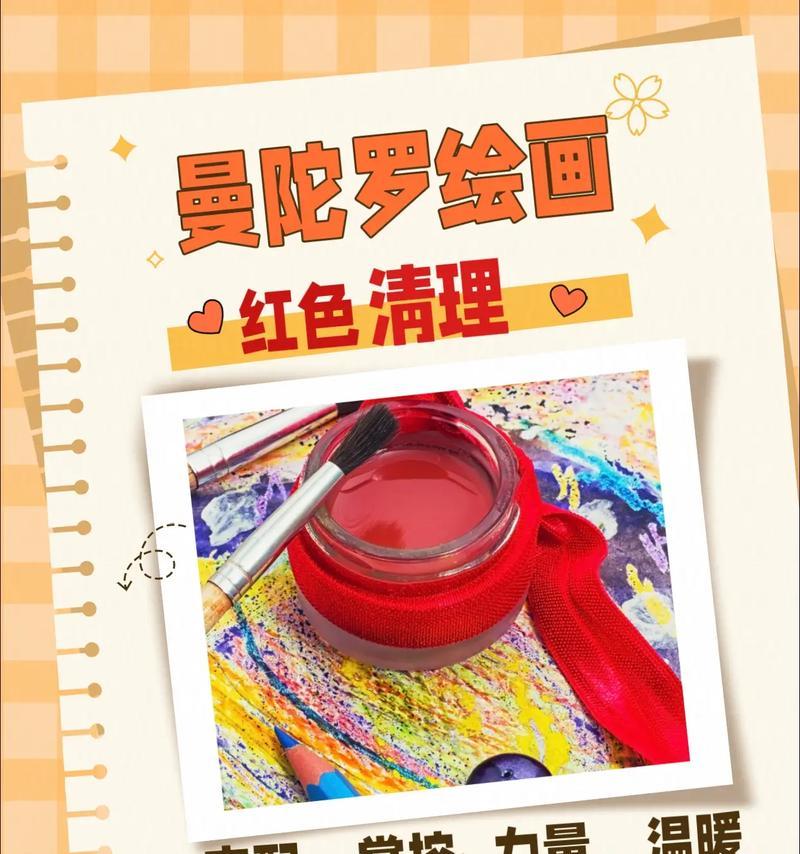随着时间的推移和使用频率的增加,电脑C盘往往会堆积大量垃圾文件,导致电脑运行缓慢,甚至出现死机等问题。定期对C盘进行清理是维护电脑性能的重要一环。本文将介绍一些高效清理电脑C盘的方法,帮助您提升电脑运行速度,让C盘始终保持清爽。
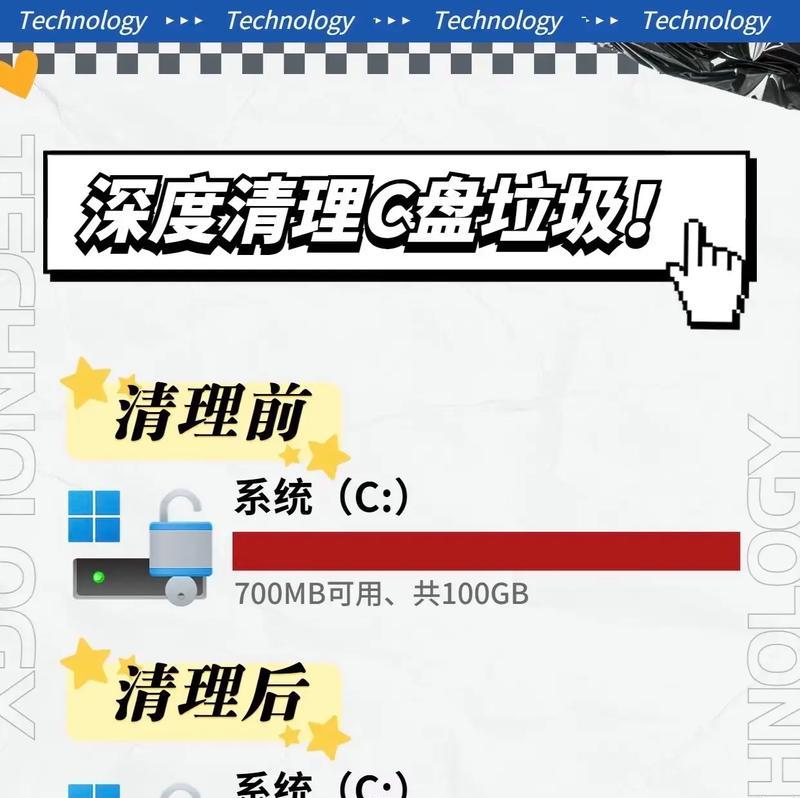
1了解C盘清理的重要性
C盘是电脑中最主要的存储空间之一,其中存放着操作系统、应用程序和用户数据等重要文件。保持C盘的清洁与整理,不仅可以提高电脑运行效率,还有助于防止文件丢失和系统崩溃等问题。
2删除临时文件夹中的垃圾文件
打开“开始”菜单,搜索并点击“运行”,输入"%temp%"命令,即可打开临时文件夹。在该文件夹中,可以找到大量的临时文件,这些文件是由应用程序产生的,但在使用完成后往往无用,可以直接删除以释放存储空间。
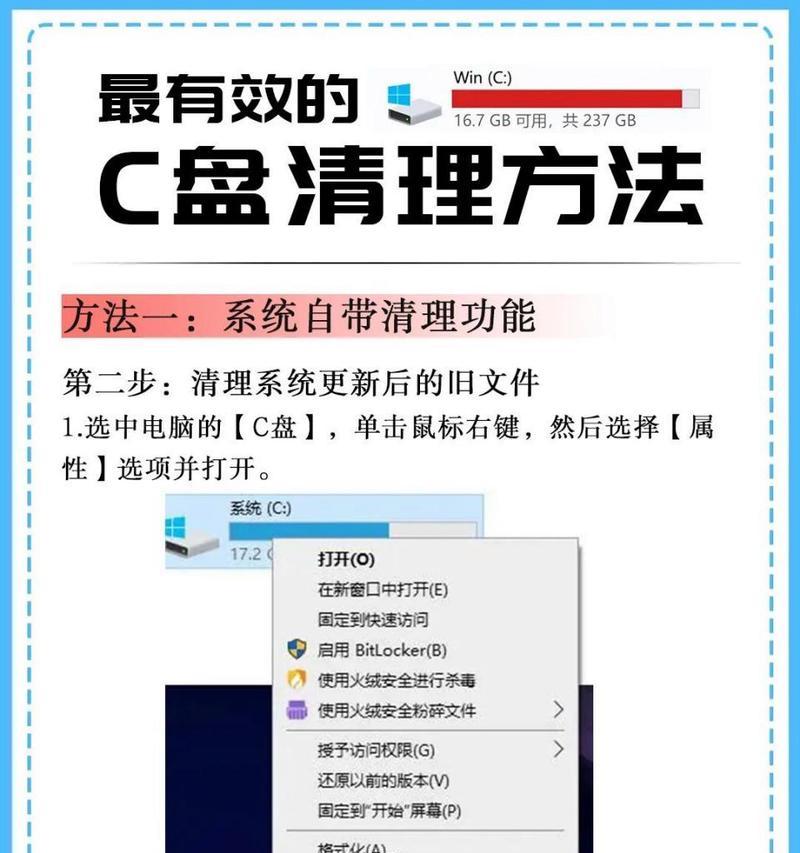
3清理回收站中的垃圾文件
桌面上的回收站是存放已删除文件的地方,这些文件实际上并未真正删除,而是被移动到了回收站中。定期清空回收站,可以彻底释放C盘空间。右键点击回收站图标,选择“清空回收站”,再确认删除即可。
4卸载不需要的应用程序
打开“控制面板”,点击“程序”或“程序和功能”,可以看到已安装的应用程序列表。浏览列表,找出不再需要的应用程序,选中并点击“卸载”按钮,按照提示完成卸载过程。这样可以节省C盘空间,并减少系统负担。
5清理浏览器缓存和历史记录
浏览器会将访问过的网页、图片等缓存到C盘中,以提高后续访问速度。然而,随着时间的推移,缓存会逐渐堆积变大。通过浏览器的设置菜单,找到“清除缓存”和“清除历史记录”的选项,进行清理即可。
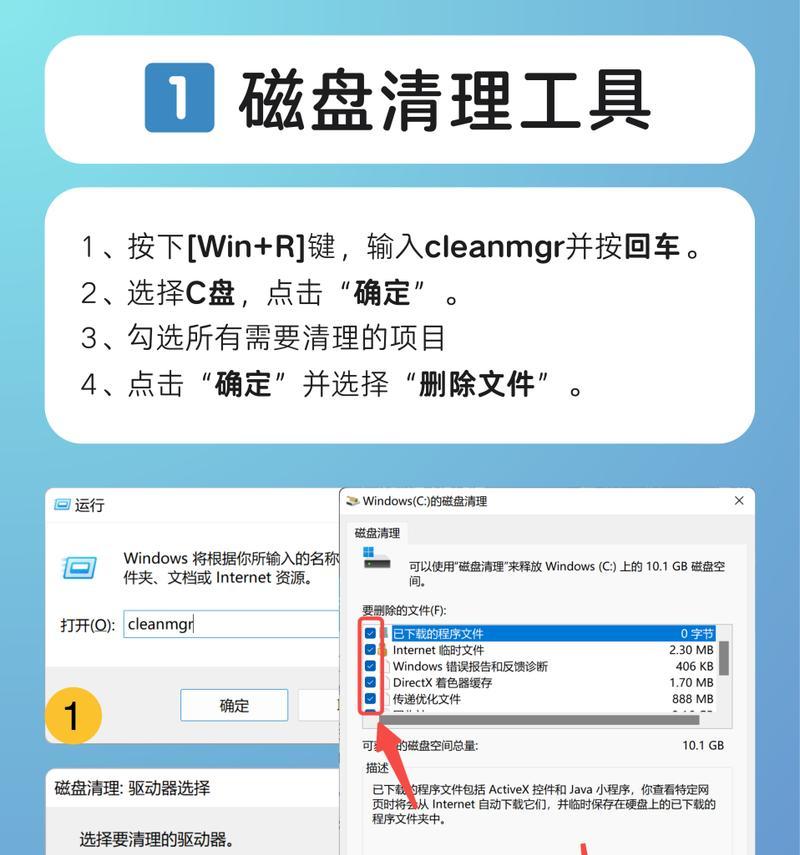
6清理系统临时文件
在电脑中运行过程中,会产生大量的系统临时文件。这些文件占用了大量的C盘空间,同时也影响了系统的运行速度。打开“运行”窗口,输入"temp"命令,打开系统临时文件夹,选中并删除其中的文件即可。
7清理应用程序缓存
有些应用程序会在C盘中创建缓存文件夹,用于存放临时数据和资源文件。通过在“控制面板”中找到相应的应用程序,进入其设置界面,可以找到清理缓存的选项,并进行相应操作,以释放存储空间。
8整理桌面和文档文件
将桌面上的无用文件或快捷方式移动到其他位置,可以减少C盘的负担,并使桌面更加整洁。同时,整理文档文件夹,删除或移动不再需要的文件,也能为C盘腾出更多空间。
9定期进行磁盘清理
打开计算机资源管理器,右键点击C盘,选择“属性”,进入“常规”选项卡,点击“磁盘清理”按钮。在弹出的对话框中,勾选要清理的项目,如“临时文件”、“回收站”等,然后点击“确定”进行清理。
10整理磁盘碎片
使用系统自带的磁盘碎片整理工具,可以将C盘中的文件整理得更加紧凑,提高读写速度。在“开始”菜单中搜索并打开“磁盘碎片整理程序”,选择C盘进行碎片整理即可。
11使用第三方清理工具
市面上有许多专业的电脑清理工具,如CCleaner、360安全卫士等。它们能够自动扫描电脑C盘中的垃圾文件,并进行清理和优化。通过安装这些工具,可以更加轻松地进行C盘清理。
12设置自动清理计划
在计算机的系统设置中,可以为C盘设置定期自动清理计划。通过设定清理时间和清理范围等参数,可以实现自动化的C盘清理,无需手动操作,更加便捷高效。
13备份重要数据
在进行C盘清理前,务必备份重要的数据文件。清理过程中,有时会删除一些误操作的文件,为了避免数据丢失,事先备份是非常重要的。
14观察C盘使用情况
定期观察C盘的使用情况,可以及时发现存储空间过低或垃圾文件过多的情况。通过了解C盘的使用情况,可以根据实际需求来进行相应的清理和整理。
15
定期清理电脑C盘可以释放存储空间,提高系统性能,避免文件丢失和系统崩溃等问题。通过删除临时文件、清空回收站、卸载无用应用程序等操作,可以保持C盘的整洁和高效。同时,使用专业的清理工具和设置自动清理计划,能够进一步简化操作流程,提升清理效率。记住备份重要数据,并定期观察C盘使用情况,将帮助您保持电脑的良好状态。